Windows 10 có rất nhiều thay đổi so với các phiên bản Windows cũ cả về giao diện và cách sử dụng, các phím tắt nhanh cũng có nhiều phím mới. Xem, và ghi nhớ một số phím tắt nhanh mới để sử dụng Windows 10 nhanh hơn.
Phím tắt nhanh cơ bản trên Windows 10
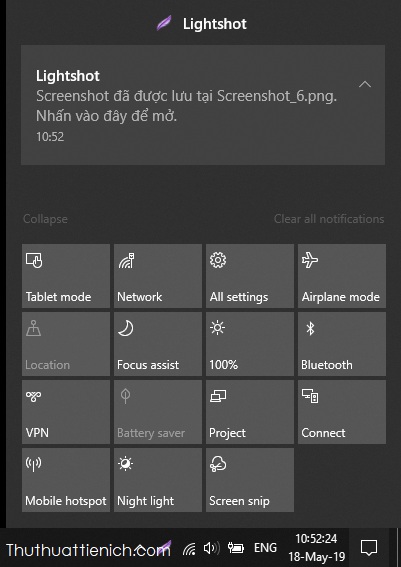
Phím Windows + A: mở Action Center (cũng là Notifications Center)
Phím Windows + I: mở Windows Settings
Phím Windows + S: mở trợ lý ảo Cortana (ra lệnh, tìm kiếm bằng bàn phím) – cũng là công cụ tìm kiếm trên Windows 10
Phím Windows + Q: mở trợ lý ảo Cortana (ở chế độ ra lệnh bằng giọng nói)
Phím Windows + X: mở menu chuột phải tương tự như khi bạn nhấn phải chuột vào nút Start
Tính năng chia màn hình (Snap)
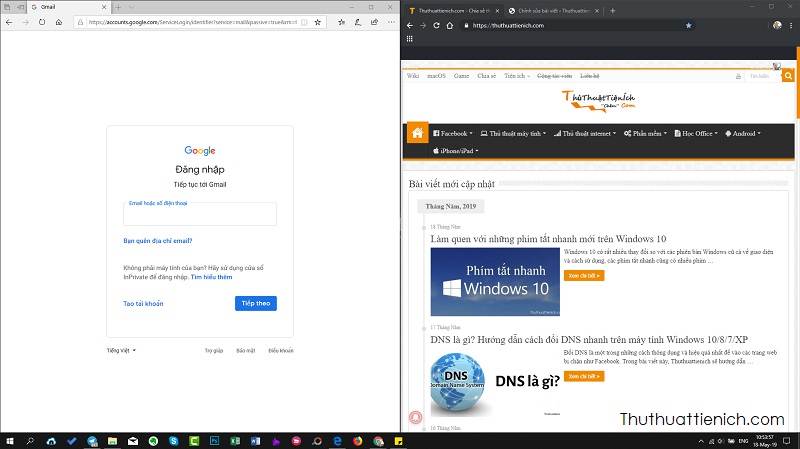
Phím Windows + mũi tên trái: Chia màn hình làm 2 và mở ứng dụng đang mở trong cửa sổ bên trái
Phím Windows + mũi tên phải: Chia màn hình làm 2 và mở ứng dụng đang mở trong cửa sổ bên phải
Kết hợp các phím tắt này để chia màn hình thành 4, ví dụ nhấn nút Phím Windows + mũi tên sang phải rồi nhấn tiếp phím Phím Windows+ mũi tên lên trên để chia màn hình thành 4 phần và mở ứng dụng đang mở trong góc 1/4 màn hình phía trên bên phải
Phím tắt nhanh đa nhiệm
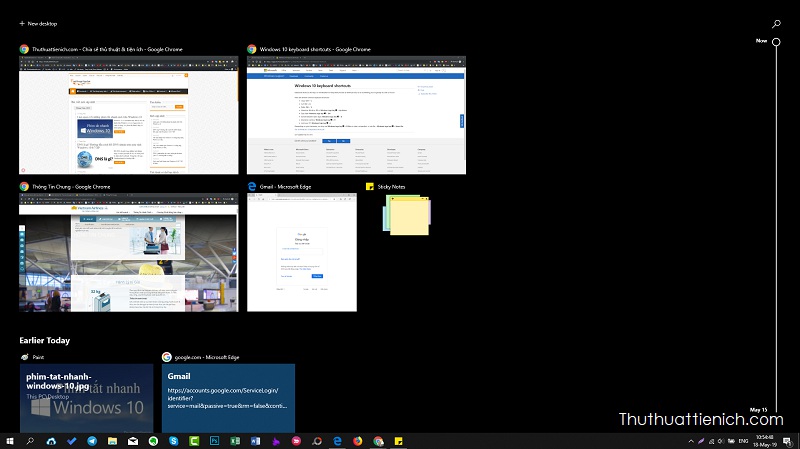
Phím Windows + Tab: Mở Task View
Alt + Tab: Di chuyển qua lại nhanh giữa các chương trình đang mở
Ctrl + Alt + Tab: Tương tự như Alt + Tab nhưng bạn không phải giữ nút Alt, sử dụng các phím mũi tên hoặc Tab để di chuyển, Enter để chọn
Phím tắt desktop ảo
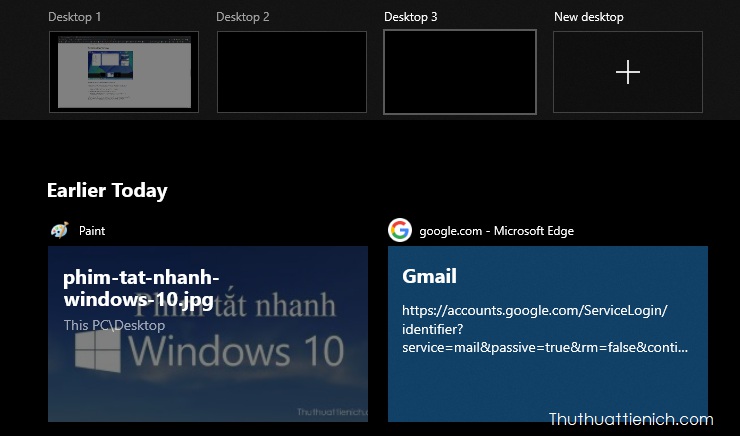
Phím Windows + Ctrl + D: tạo desktop ảo mới
Phím Windows + Ctrl + mũi tên trái/phải: di chuyển qua lại nhanh giữa các desktop ảo
Phím Windows + Ctrl + F4: đóng desktop ảo hiện tại
Phím Windows + Tab: xem tất cả mọi desktop ảo đang mở
Phím tắt Command Prompt (CMD)
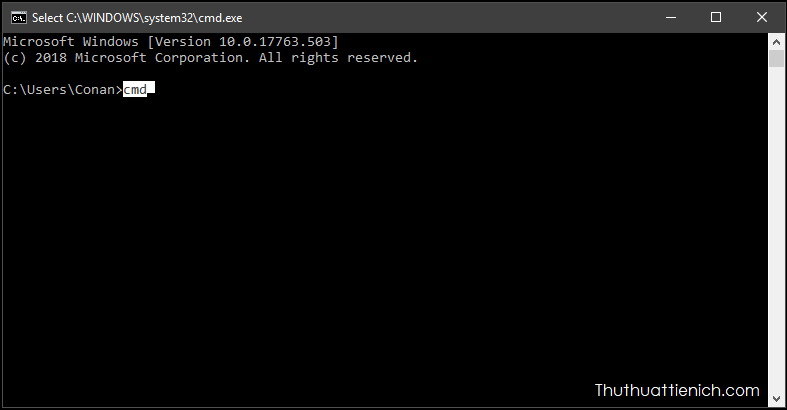
Ctrl + V hoặc Shift + Insert: Dán văn bản tại vị trí con trỏ chuột
Ctrl + C hoặc Ctrl + Insert: Sao chép văn bản vào clipboard
Ctrl + A: Chọn tất cả văn bản trong dòng hiện tại (nếu dòng đó có chứa văn bản), nếu nó là một dòng trống, chọn toàn bộ văn bản
Shift + mũi tên trái/phải/lên/xuống: Di chuyển con trỏ chuột sang trái một ký tự/sang phải một ký tự/lên một dòng/xuống một dòng và chọn, bôi đậm ký tự đó
Ctrl + Shift + Left/Right: Di chuyển con trỏ chuột sang trái/sang phải một từ và chọn, bôi đậm từ đó
Shift + Home/End: Di chuyển con trỏ chuột đến đầu hoặc cuối dòng hiện tại và chọn, bôi đậm văn bản trên đường di chuyển
Shift + Page Up/Page Down: Di chuyển con trỏ chuột lên hoặc xuống một màn hình và chọn toàn bộ văn bản trong màn hình đó
Ctrl + mũi tên lên/xuống: Di chuyển lên xuống một dòng, tương tự như cuộn trang
Ctrl + Page Up/Page Down: Di chuyển lên xuống một màn hình, tương tự như cuộn trang
Ctrl + F: Mở hộp thoại tìm kiếm
Alt + F4: Đóng cửa sổ CMD
Thuthuat





































